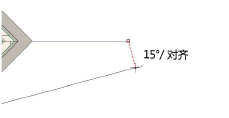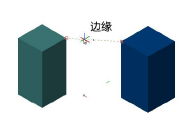吸附到智能点
|
工具 |
位置 |
|
智能点
|
状态栏 |
当智能点吸附开启时,您可以暂时记住一个点,并将光标在此处暂停一段时间,或在此处按住专门的快捷键。一旦定义了智能点,就可以使用延伸线和智能光标提示与其水平、垂直或以特定角度对齐。
要设置智能点,要将光标在某个位置或对象上暂停设定的秒数,或按住 T 键。当设置智能点后,将显示一个小方框。无论状态栏中是否启用了智能点吸附,T 键都有效。
出于吸附和度量目的,可以设置一个称作基准点的特殊智能点以临时创建一个新原点。该基准点不需要在某个对象上设置,但可以放置在任何位置。设置基准点后,沿 X 和 Y 轴的所有度量都从该点执行,而不是从绘图原点执行,且直至该基准点被移动或停用。创建基准点后,数据栏会将基准点作为原点,显示相对于基准点的坐标。如果基准点是在利用选择工具移动某对象之前设置,则对象的位置和角度都相对于基准点度量。
要设置基准点,请让光标暂停设置的秒数,或按住 T 键。基准点在选定点周围显示为一个小圆形圈。请参阅数据栏和编辑组选项以在设置基准点后自动激活浮动“数据”栏。
智能光标最多记忆三个智能点,然后替换最旧的点。通过暂停光标或在该点上再按一下快捷键可解除智能点或基准。
按 Esc 键可清除所有智能点。
当前吸附需要获取智能点,以建议至少启用“吸附到对象”。
要激活智能点吸附:
单击该工具。
要更改设置(如果需要),请双击、右键单击或单击并按住该工具以打开智能点吸附设置弹出窗口并设置参数。
|
参数 |
说明 |
|
绘制水平/垂直扩展 |
当光标与智能点或基准点以水平、垂直或 X、Y 或 Z 方向对齐时显示延伸线
|
|
绘制延长线 |
当以吸附角度绘图且智能光标与智能点垂直对齐时,从智能点创建延伸线
|
|
吸附到智能点之间的线条 |
对于到智能点之间的延伸线
|
|
允许从附近的智能点延伸 |
从光标附近的智能点创建延伸线。 取消选择时,防止靠近光标的智能点创建延伸线,以不与在拥挤的绘图中无意获取的智能点对齐。 |
|
如果鼠标停止_秒数则获取智能点。 |
当光标暂停指定的秒数时在光标位置设置智能点。(有经验的用户可能希望将暂停时间缩短到 0.1 或 0.2 秒。) 或者按 T 键设置或解除光标位置的智能点,即使禁用该 选项亦然。
|
|
如果鼠标停止_秒数,则设置基准 |
设置浮动基准点,以通过将光标暂停指定的秒数来定义临时数据原点(通常,将此时间间隔设置为长于智能点获取时间)。 或者,还可以按 G 键以设置或释放光标位置的基准点,即使该选项被禁用亦然。
|
|
使用基准偏移 |
设置与延伸线上其他标记指示的临时基准原点的偏移;输入偏移值
|
|
重置为默认 |
将智能点吸附设置重置为默认值 |
智能点的外观可以更改;请参阅配置互动显示。指派给智能点和基准的快捷键可以自定义;请参阅修改专用快捷键。